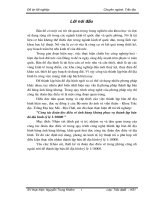THÀNH LẬP BẢN ĐỒ ĐỊA HÌNH TỶ LỆ 1:1000 BẰNG PHẦN MỀM AUTOCAD VÀ TOPO KHU VỰC XÂY DỰNG CỤM CÔNG NGHIỆP TẰNG LỎONG – HUYỆN BẢO THẮNG – TỈNH LÀO CAI
Bạn đang xem bản rút gọn của tài liệu. Xem và tải ngay bản đầy đủ của tài liệu tại đây (2.62 MB, 71 trang )
1
MỤC LỤC
TRƯỜNG ĐẠI HỌC TÀI NGUYÊN VÀ MÔI TRƯỜNG HÀ NỘI
KHOA TRẮC ĐỊA - BẢN ĐỒ
VŨ TRUNG DỤNG
ĐỒ ÁN TỐT NGHIỆP
THÀNH LẬP BẢN ĐỒ ĐỊA HÌNH TỶ LỆ 1:1000
BẰNG PHẦN MỀM AUTOCAD VÀ TOPO KHU VỰC
XÂY DỰNG CỤM CÔNG NGHIỆP
TẰNG LỎONG – HUYỆN BẢO THẮNG – TỈNH LÀO CAI
Ngành: Kỹ thuật Trắc địa – Bản đồ
Mã ngành: D520503
NGƯỜI HƯỚNG DẪN: ThS. TRẦN THỊ NGOAN
2
DANH MỤC SƠ ĐỒ, BẢNG
3
DANH MỤC HÌNH
4
LỜI NÓI ĐẦU
Bản đồ có một vai trò rất quan trọng trong nghiên cứu khoa học và được sử
dụng rộng rãi trong các ngành kinh tế quốc dân và quốc phòng. Nó là tài liệu cơ bản
không thể thiếu được trong các ngành kinh tế, trong lĩnh vực khoa học kỹ thuật. Nó
vừa là cơ sở vừa là công cụ và kết quả trong thiết kế, quy hoạch toàn bộ nền kinh tế
của đất nước.
Trong giai đoạn hiện nay,việc thực hiện chiến lược của Đảng ta đề ra ngày
càng đẩy mạnh trên phạm vi toàn quốc. Bản đồ địa hình là tài liệu cần có trước tiên
và cần thiết, nhất là tại các vùng kinh tế trọng điểm, các khu công nghiệp đầu mối
thuỷ lợi, thuỷ điện để khảo sát, thiết kế quy hoạch sử dụng đất. Vì vậy công tác
thành lập bản đồ mới là công việc mang tính cấp bách hiện nay.
Để thành lập bản đồ địa hình có thể sử dụng nhiều phương pháp khác nhau,
tuy nhiên phổ biến nhất hiện nay vẫn là thành lập bản đồ địa hình bằng đo vẽ trực
tiếp ngoài thực địa theo phương pháp toàn đạc.
Ngày nay các ứng dụng của công nghệ điện tử - tin học cũng đang được sử
dụng rộng rãi trong cả công tác ngoại nghiệp lẫn nội nghiệp bằng cách thay thế các
công cụ đo vẽ cũ bằng các thiết bị mới với công nghệ tiên tiến như: các máy toàn
đạc điện tử độ chính xác cao, máy vi tính và các phần mềm tiện ích, công nghệ GPS
.v.v. Các máy móc và phần mềm tiện ích đó đã và đang dần dần thay thế các loại
máy quang học cũ và các phương pháp đo đạc cổ truyền với độ chính xác không cao
mà năng suất lao động thấp. Trong công tác thành lập bản đồ địa hình, số liệu sau
khi đo xong được xử lý và chạy trên các phần mềm để thành lập bản đồ.
Hiểu được tầm quan trọng và cấp thiết của việc thành lập bản đồ địa hình hiện
nay,được sự đồng ý của Bộ môn Trắc địa Cơ Sở - Khoa Trắc địa Bản Đồ -Trường Đại Học
TNMT – Hà Nội, em đã chọn thực hiện đề tài tốt nghiệp:
"Thành lập bản đồ địa hình tỷ lệ 1:1000 bằng phần
mềm Autocad và Topo khu vực xây dựng cụm công nghiệp
Tằng Lỏong - Huyện Bảo Thắng - Tỉnh Lào Cai"
Mục đích của đề tài là: Nhận xét đánh giá vị trí, nhiệm vụ và tầm quan trọng
của bản đồ địa hình, việc sử dụng phần mềm topo và autocad để thành lập bản đồ
địa hình.
5
Trong quá trình thực hiện đề tài em đã được sự giúp đỡ nhiệt tình của cô giáo
ThS. TRẦN THỊ NGOAN, cùng toàn thể các thầy cô trong khoa Trắc Địa Bản Đồ
và các bạn đồng nghiệp kết hợp với sự cố gắng của bản thân đến nay em đã hoàn
thành bản đồ án này, nhưng do thời gian thực hiện đề tài còn hạn hẹp và trình độ
bản thân còn hạn chế nên không tránh khỏi những thiếu sót. Vì vậy em rất mong
nhận được những đóng góp quý báu từ phía các thầy cô giáo trong bộ môn, trong
khoa và các bạn đồng nghiệp để đề tài được trọn vẹn hơn.
Em xin chân thành cám ơn!
Hà Nội, ngày... tháng ... năm 2016
Sinh viên thực hiện
Vũ Trung Dụng
6
CHƯƠNG 1: KHÁI QUÁT VỀ BẢN ĐỒ ĐỊA HÌNH
1.1. Khái niệm bản đồ địa hình
Hệ thống bản đồ có thể chia thành hai nhóm đó là bản đồ địa lý chung và
bản đồ chuyên đề. Trong nhóm bản đồ địa lý chung gồm bản đồ địa hình (tỷ lệ lớn
hơn và bằng 1:100 000) và bản đồ khái quát (tỷ lệ nhỏ hơn 1:100 000).
Bản đồ địa hình không đưa lên tất cả các hình ảnh có trên bề mặt trái đất mà
chỉ chứa đựng một lượng thông tin phụ thuộc bởi thời gian, không gian và mục đích
sử dụng. Tính không gian xác định giới hạn khu vực tiến hành đo vẽ. Mục đích sử
dụng chi phối nội dung và độ chính xác của bản đồ.
Như vậy, bản đồ địa hình là loại bản đồ thể hiện một cách có chọn lọc các
đối tượng tự nhiên và nhân tạo có trên bề mặt trái đất ở một tỷ lệ nhất định nào đó.
Các yếu tố nội dung của bản đồ địa hình được biểu thị trên bản đồ bằng các ký hiệu
quy ước hiện hành.
Mức độ chi tiết biểu thị nội dung bản đồ phụ thuộc vào tỷ lệ và mục đích sử
dụng của bản đồ. Bản đồ địa hình được sử dụng như một “khung hình học” cho các
loại thông tin chuyên đề không gian khác.
Các yếu tố quan trọng cần chú ý khi sử dụng bản đồ địa hình là: nội dung, lưới
chiếu, tỷ lệ, thời gian thành lập và hiện chỉnh.
Ngày nay do yêu cầu thực tiễn các bản đồ địa hình phải đảm bảo các yêu cầu
sau:
- Bản đồ cần phải rõ ràng, dễ đọc, cho phép định hướng dễ dàng, nhanh
chóng ngoài thực địa.
- Các yếu tố biểu thị trên bản đồ cần phải đầy đủ, chính xác. Mức độ đầy đủ
và tỉ mỉ phải phù hợp với từng tỷ lệ, mục đích sử dụng bản đồ địa hình và đặc điểm
khu đo. Độ chính xác biểu thị các yếu tố nội dung cần phải phù hợp với tỷ lệ bản
đồ.
- Bản đồ địa hình được sử dụng phổ biến nhất là các loại tỷ lệ 1:50 000,
1:25 000, 1:10 000, 1: 5 000, 1:2 000 và lớn hơn. Trên bản đồ, bên cạnh hệ thống
kinh vĩ tuyến còn có hệ thống toạ độ vuông góc. Bản đồ đồ địa hình là những tài
liệu gốc để thành lập các bản đồ địa lý chung khác ở các tỷ lệ khác nhau và là cơ sở
địa lý của bản đồ chuyên đề.
7
1.2. Các tính chất của bản đồ địa hình
1. Cơ sở toán học của bản đồ
Phương pháp toán học bảo đảm nguyên tắc và quy luật chuyển bề mặt tự
nhiên của trái đất lên mặt phẳng bản đồ theo một quy luật nhất định. Đầu tiên chiếu
bề mặt tự nhiên của trái đất lên mặt elipxoid trái đất, sau đó thu nhỏ kích thước của
elipxoid trái đất, cuối cùng dùng phép chiếu hình để khai triển bề mặt elipxoid đó
lên mặt phẳng bản đồ. Cơ sở toán học của bản đồ cho phép ta biết được đúng vị trí,
kích thước và hình dạng của các yếu tố được biểu hiện trên bản đồ.
2. Hệ thống ký hiệu bản đồ
Hệ thống ký hiệu là ngôn ngữ của bản đồ, là phương tiện đặc biệt để phản
ánh toàn bộ hoặc những khía cạnh nhất định của các hiện tượng. Phương tiện chủ
yếu của hệ thống ký hiệu bản đồ là các phần tử đồ hoạ. Căn cứ vào những đặc tính
cơ bản của chúng và phối hợp chúng với nhau theo những quy tắc và phương pháp
nhất định để tạo nên hệ thống ký hiệu bản đồ. Trên từng bản đồ, người ta sử dụng
rộng rãi các ký hiệu đồ hoạ, các chữ cái, con số, màu và cả từ ngữ.
3. Tổng quát hoá nội dung thể hiện
Tổng quát hoá là quá trình lựa chọn và phân cấp đối tượng cần phản ánh lên
bản đồ, trong đó có cả sự cân đối, hài hoà các thành phần của một yếu tố và giữa
các yếu tố nội dung với nhau. Mục đích của tổng quát hoá bản đồ là đảm bảo phản
ánh chính xác bản chất của đối tượng và đáp ứng tối ưu các yêu cầu đã đặt ra.
1.3. Phân loại bản đồ địa hình
1. Phân loại theo tỷ lệ
Trong cùng nhóm bản đồ địa hình, do khác biệt về tỷ lệ và mức độ khái quát
hoá nội dung còn có bản đồ địa hình khái quát và bản đồ khái quát. Bao gồm:
Nhóm bản đồ tỷ lệ lớn (gồm 1:500, 1:1000, 1:2000, 1:5000): Nhóm bản đồ
này được thành lập chủ yếu theo những yêu cầu cụ thể của mỗi ngành khi cần cho
thiết kế những công trình xây dựng cụ thể (đường xá, cầu cống, hầm mỏ, quy hoạch
đô thị...).
Nhóm bản đồ tỷ lệ trung bình (gồm 1:10.000, 1:25.000, 1:50.000,
1:100.000): Nhóm bản đồ này được sử dụng rộng rãi trong nhiều ngành kinh tế
quốc dân đặc biệt ở các cơ quan thiết kế và quy hoạch.
Nhóm bản đồ tỷ lệ nhỏ (gồm 1:200.000, 1:500.000, 1:1.000.000): Nhóm bản
đồ này được thành lập chủ yếu có ý nghĩa trong việc nghiên cứu lãnh thổ vùng và
8
lãnh thổ toàn quốc để tìm hiểu các đặc trưng về địa lý tổng hợp và các quy luật địa
lý lớn hoặc nhằm giải quyết các vấn đề có tính chiến lược.
2. Phân loại theo ý nghĩa sử dụng
Theo ý nghĩa sử dụng, bản đồ địa hình được chia thành ba loại:
Bản đồ địa hình cơ bản: Phản ánh các yếu tố địa hình, địa vật trên bề mặt
lãnh thổ ở thời điểm đo vẽ với độ chính xác, độ tin cậy cao với mức chi tiết cần thiết
và tương đối đồng đều. Khi biểu thị các phần tử địa hình, địa vật, bản đồ có khả
năng đáp ứng những mục đích sử dụng cơ bản của nhiều ngành kinh tế quốc dân,
quốc phòng, nghiên cứu khoa học.
Bản đồ địa hình chuyên dùng: Được thành lập để giải quyết những nhiệm vụ
cụ thể của một ngành hoặc một số ngành hay dùng cho mục đích cụ thể nào đó. Bản
đồ địa hình chuyên dùng chú trọng phản ánh mức độ chi tiết hơn hoặc chính xác
hơn đối với những phần tử địa hình, địa vật cần cho mục đích chuyên dùng hay
chuyên ngành.
Bản đồ nền địa hình: Được biên chế hoặc tái bản từ bản đồ gốc bản đồ địa
hình cơ bản nhưng được lược bỏ bớt đi một số đặc điểm và tính chất của các phần
tử địa hình, địa vật để giảm nhẹ mật độ thông tin (dung lượng).
1.4. Các phương pháp thành lập bản đồ địa hình
Để thành lập bản đồ địa hình các tỷ lệ, có thể áp dụng nhiều phương pháp khác
nhau. Hiện nay thường sử dụng 3 phương pháp sau :
Thành lập bản đồ địa hình bằng phương pháp đo vẽ trực tiếp ở thực địa.
Thành lập bản đồ địa hình bằng phương pháp ảnh số.
Thành lập bản đồ địa hình bằng phương pháp biên tập trên cơ sở các bản đồ tỷ lệ lơn hơn.
9
Các phương pháp thành lập bản đồ địa hình
Phương pháp đo vẽ ngoài thực địa
Phương pháp biên tập từ bản đồ tỷ lệ lớn
Phương pháp ảnh số
Phương pháp bản
Phương
đạc pháp toàn
Phương
đạc pháp đo GPS
Phương pháp đo ảnh phối
Phương
hợppháp đo ảnh lập thể
Sơ đồ 1.1 : Các phương pháp thành lập bản đồ địa hình
1.4.1. Thành lập bản đồ địa hình bằng phương pháp đo vẽ trực tiếp
Sử dụng máy toàn đạc kinh vĩ.
Đây là phương pháp truyền thống. Máy đo được sử dung là dạng máy kinh vĩ
như : Theo-020, Deta-020… Số liệu thu được thông qua việc đọc số trên bàn độ của
máy và vạch khắc trên mia.
Ưu điểm của phương pháp này được phát huy khi khu đo nhờ địa hình bằng
phẳng đơn giản và ít bị che khuất.
Nhược điểm lớn nhất là khâu sử lý số liệu, vì phải trải qua nhiều bước thủ
công do đó không tránh khỏi những sai lầm. Ngoài ra, khi áp dung phương pháp
này hiệu quả kinh tế thấp, thời gian kéo dài, độ chính xác không cao và phụ
thuộc nhiều vào điều kiện tự nhiên.
Phương pháp này đang được áp dụng rộng rãi hiện nay cộng với sự giúp đỡ của
công nghệ máy tính và là phương pháp cơ bản trong đo vẽ bản đồ địa hình tỷ lệ lớn.
Ưu điểm là khâu sử lý số liệu hoàn toàn tự động, khả năng cập nhập thông
tin cao, đạt hiệu suất kinh tế, tiết kiệm thời gian, độ chính xác cao có khả năng lưu
trữ quản lý bản đồ thuận tiên
10
Nhược điểm năm trong khâu tổ chức quản lý dữ liệu, thời gian thực hiện kéo
dài công việc lặp đi lặp lại nhàn chán và chịu ảnh hưởng lớn về điều kiện tự nhiên.
Xây dựng lưới mặt bằng,lưới độ cao
Đo đạc trực tiếp
Các thông số
khác
Đo vẽ chi tiết
Thu nhập dữ liệu
Sổ đo điện tử
Xử lý dữ liệu
Tạo cơ sở dữ liệu
Vẽ địa hình tự động nối địa vật
In, đối soát, bổ sung ngoài nghiệp
Biên tập bản đồ, kiểm tra nghiệm thu
Hoàn thiện hồ sơ, giao sản phẩm
Sơ đồ 1.2: Quy trình thanh lập bản đồ địa hình bằng phương
pháp toàn đạc điện tử
11
1.4.2. Thành lập bản đồ địa hình bằng phương pháp ảnh số.
Đối với khu vực rộng lớn thì việc thành lập bản đồ địa hình tỷ lệ trung bình
bằng pháp ảnh chụp là ưu việt nhất. Tùy thuộc vào thiết bị kỹ thuật sử dụng khi
chụp và công nghệ xử lý phim ảnh, người ta chia làm 3 phương pháp.
- Đo vẽ địa hình bằng phương pháp chụp ảnh mặt đất.
- Đo vẽ địa hình bằng phương pháp chụp ảnh máy bay.
- Đo vẽ địa hình bằng ảnh viễn thám.
Nhược điểm khi áp dụng phương pháp ảnh chụp thường thấy trong khâu đoán
đọc điều vẽ ảnh là các đối tượng bị che khuất và độ chính xác của bản đồ không cao
1.4.3.Thành lập bản đồ địa hình bằng phương pháp biên tập trên cơ sở các bản
đồ tỷ lệ lớn hơn.
Thực chất của phương pháp biên tập từ bản đồ tỷ lệ lớn hơn là số hóa bản đồ
giấy có sẵn được quét bằng máy quét ảnh. Bản đồ sau khi quét có dữ liệu dạng raster
với file ảnh có đuôi *.rle (hoặc *.tif) sau đó sử dung chương trình IrasB (hoặc IrasC)
trong bộ phần mềm Microstation thực hiện nắn ảnh theo mẫu khung đã chọn tỷ lệ. Sau
đó tiến hành vetor hóa các đối tượng ảnh dưới dạng Line, Polyline, Circle, Text…
Ưu điểm của phương pháp là để thành lập bản đồ chuyên đề : bản đồ quy
hoạch, điều tra dân số… và các lĩnh vực kinh tế -xã hôi.
Nhược điểm là độ chính xác bản đồ thấp, có nhiều nguồn sai số.
12
CHƯƠNG 2: PHẦN MỀM TOPO VÀ AUTOCAD
2.1. Phần mềm AutoCad
2.1.1. Giíi thiÖu chung vÒ Autocad
Autocad là phần mềm của hãng AutoDesk dùng để thực hiện các bản vẽ kỹ
thuật. Autocad là phần mềm rất mạnh, trợ giúp vẽ trên máy tính điện tử. Autocad được ứng dụng rộng rãi trong cuộc sống nh: vẽ kiến trúc các loại, vẽ các kiểu đồ thị,
vẽ kỹ thuật trong các lĩnh vực điện tử, hoá học, xây dựng, cơ khí, đờng sắt, hàng
không, vẽ bản đồ...
Khi muốn vẽ các đối tượng vẽ của autocad như đường thẳng (line), đường
tròn (circle), cung tròn (arc), dòng văn bản (text string) thì ta có thể vào lệnh trực
tiếp từ bàn phím hoặc chọn trên bảng menu màn hình. Ta chỉ nên nhập lệnh khi
dòng nhắc của autocad đang là command có như vậy lệnh thực hiện sẽ không bị
mắc lỗi hoặc tạo ra các file lỗi cho máy.
Các chức năng của autocad rất đa dạng và tiện lợi cho người thiết kế. Nó cho
phép thay đổi bản vẽ theo nhiều cách khác nhau. Các đối tượng vẽ có thể được dịch
chuyển, sao chép, xoá, phóng to, thu nhỏ, thay đổi nền màu, thay đổi tỉ lệ. Autocad còn
giúp sắp xếp các đối tượng vẽ rất chi tiết, cẩn thận theo đúng như ý người thiết kế.
Autocad cho phép tạo ra các đối tượng hai chiều và một số đối tượng ba chiều
từ những yếu tố vẽ cơ bản là: điểm (point), đoạn thẳng (line), đường tròn, cung tròn.
Autocad còn cho phép giao tiếp với các phần mềm khác để xuất nhập dữ liệu. Điều
này có ý nghĩa rất quan trọng và tạo thuận lợi cho công tác vẽ bản đồ.
13
2.1.2. Khởi động Autocad
Start Programs Autocad.
Sau khi khởi động chng trình nh trên ta sẽ có màn hình làm
việc của Autocad.
Hỡnh 2.1: Màn hình làm việc của autocad
2.1.3. Thiết lập bản vẽ trong autocad
1. t n v cho bn v
*Lnh Units
Vo Format Units
Thụng thng ta chn n v di l s thc Decimal, n v ca gúc
thng chn l Deg/min/Sec ( phỳt giõy), hoc Grad nh hỡnh sau:
Hỡnh 2.2: Cửa sổ chọn đơn vị
Vi cỏch t n v nhu trờn, chỳng ta ly trc X ca h to OXY ca
14
phần mềm đồ họa có trục hoành trùng với trục X và trục tung trùng với trục Y. Như
vậy toạ độ Oxy lấy được trên phần mềm Autocad và các phần mềm đồ hoạ khác sẽ
không phù hợp với toạ độ trắc địa đã được quy định. Vì lẽ đó trong các phần mềm
đồ hoạ chúng ta cần thống nhất lấy X của đồ hoạ là toạ độ Y trong trắc địa, Y của đồ
hoạ là toạ độ X trong trắc địa.
2. Đặt giới hạn bản vẽ
Thông thường ta đặt giới hạn cho bản vẽ để khu đo vẽ của ta nằm gọn trong
giới hạn mà ta đã định nghĩa, để khi thực hiện các lệnh di chuyển màn hình được
thuận tiện. Công việc này được thực hiện như sau:
Vào Format đ Drawing Limits.
Lúc này trên màn hình xuất hiện dòng lệnh yêu cầu nhập vào toạ độ của góc
bên trái phía dưới (YX min) và tọa độ góc phía trên bên phải (YX max) của khu đo.
Để toàn bộ khu đo vẽ nằm trong màn hình làm việc vào: View đ Zoo đ All.
3. Các chức năng khi vẽ
Để thực hiện tốt và có hiệu quả trong khi vẽ, Autocad cho chúng ta một số
chức năng tiện ích khi vẽ, các chức năng này được đặt cho từng bản vẽ khác nhau
theo yêu cầu.
Lệnh này được thực hiện như sau: Tools đ Drawing Aids
Lệnh Blips dùng để hiển thị dấu chữ thập chỉ điểm vẽ trên màn hình, muốn
vậy chúng ta đánh dấu hoặc bỏ dấu trong cửa sổ Blips.
Lệnh Grid dùng để đặt chế độ mắt lưới. muốn hiển thị mắt lưới chúng,ta đánh
dấu vào cửa sổ ON của Grid, trong đó: X Spacing và Y Spacing là khoảng cách giữa
các mắt lưới. Trong trắc địa từng các điểm mắt lới này chúng ta chọn trùng với các mấu
khung của lưới ô vuông trên bản vẽ. như vậy tuỳ theo tỷ lệ bản đồ chúng ta chọn cho
phù hợp.
Lệnh Snap dùng để đặt chế độ bắt điểm khi vẽ đúng vào vị trí cho trước, vị
trí đó thường là các điểm mắt lới. Muốn thực hiện lệnh này chúng ta đánh dấu vào ô
menu Snap.
Lệnh Ortho dùng để vẽ các đường thẳng vuông góc với nhau và song song
với hệ toạ độ. muốn thực hiện lệnh này, chúng ta đánh dấu vào ô menu Ortho.
15
Hinh 2.3: Mở các chức năng trợ giúp trong Autocad
4. Thiết lập lớp thông tin
Cỏc i tng cú cựng thuc tớnh trong Autocad c xỏc nh trong mt
Layer. Layer l mt lp thụng tin qun lý mt nhúm i tng cú cựng thuc tớnh.
Vớ d: trong bn a hỡnh, cỏc ng nha c nh ngha Linetype (kiu
ng ca i tng), Color (mu ca i tng) v trng thỏi biu th ca i
tng (ON/OFF).
Vic t Layer ca cỏc i tng c tin hnh theo hai cỏch:
Cỏch 1: T menu Format Layer
Cỏch 2: vo biu tng trờn mn hỡnh
s cho ta hp thoi sau:
Hinh 2.4: Tạo và chọn lớp đối tng
16
Khi đặt lớp thông tin ta vào New và lần lượt đặt các thuộc tính cho từng đối
tượng Linetype, dùng chuột trái nhấp vào vị trí Linetype cho ta hộp thoại sau:
Hình 2.5: Chän th«ng tin cho ®èi tượng
Nhấn vào Load cho ta kiểu đường muốn chọn kiểu đường nào, ta nhấn chuột
trái vào kiểu đường đó, nhấn OK.
Khi chọn mầu (Color) chọn một layer ta chọn bằng cách nhấp chuột trái vào
ô Color, sẽ cho ta bảng các mầu rồi nhấn vào mầu cần chọn.
Nếu vì một lý do nào đó ta muốn xoá bỏ layer vừa định nghĩa, ta nhấn chuột vào
Layer đó rồi ấn Delete, lập tức Layer đó được xoá.
Khi làm việc với Layer nào đó thì ta nhấn chuột trái vào hộp đó sau đó nhấn
Current rồi OK.
Hình 2.6: T¹o vµ chän líp ®èi tượng
17
2.1.4 Các lệnh vẽ cơ bản
1. Thao tác với tập bản vẽ
a. Menu File
Trong menu file bao gm nhúm cỏc lnh cú liờn quan n vic x lý cỏc file
ho nh :
New: To file mi
Open: M bn v
Save: Ghi li bn v
Save As: Ghi li bn v vi tờn khỏc
Export: xut bn v
Exit: Thoỏt ra khi Autocad.
b. Menu cỏc lnh ci t cỏc ch bt im cho bn v
Hp thoi Object Snap cha cỏc i tng truy bt i tng, ta cn
chn i tng no thỡ kớch chut vo dũng ú.
Hỡnh 2.7: Cỏc ch bt im trong bn v
c. Cỏc thanh cụng c c bn
Thanh cụng c Draw
d. Vit ch trong bn v
Trc khi vit ch ta nờn to cỏc kiu v nh dng ch vit
18
Hinh 2.8: Cài đặt fone chữ cho bản vẽ
2.2 Phần mềm Topo
2.2.1 Giới thiệu chung về Topo
Phần mềm Topo là phần mềm là phần mềm chuyên dụng biên vẽ bàn đồ số
địa hình và thể hiện rõ mô hình không gian 3D của khu địa hình và tự động tính
toán cung cấp thông tin cần thiết cho nhà thiết kế. Là công cụ chuyên dụng bản đồ
địa hình và bản đồ giải thửa tỷ lệ lớn có cấu trúc phục vụ chuyên nghành quy hoạch,
giao thông, thủy lợi, xây dựng, địa chính, khai thác mỏ…
Topo là phần mềm chuyên dụng biên vẽ bản đồ số địa hình , trợ giúp hiệu
quả trong công tác biên tập địa hình các khu đô thị, các vùng quy hoạch, các tuyến
giao thông, thuỷ lợi và khai thác mỏ.
Là công cụ thể hiện toàn bộ các điểm mia lên màn hình AutoCAD từ các
máy toàn đạc Leica, Sokia Set, Topcon, Nikon đã kết xuất vào máy tính. Có chức
năng nhập dữ liệu từ sổ đo, dữ liệu theo dạng tuyến và hỗ trợ xây dựng địa hình từ
các bản đồ giấy.
Với tính năng xây dựng mô hình lưới tam giác cho phép người dùng cập
nhập, hiệu chỉnh, định nghĩa và thêm các đường đứt gẫy địa hình. Mô phỏng trực
tiếp không gian vùng địa hình. Cho phép người dùng vạch nhiều mặt cắt, hệ thống
nhiều tuyến sơ bộ trên mô hình địa hình số. Từ đó kết xuất ra trắc dọc, trắc ngang
tương ứng với hệ thống tuyến. Tự động vẽ đường đồng mức, gắn địa vật lên mô
hình và tạo tờ bản đồ phục vụ trong công tác in ấn bản vẽ.
19
Topo 2005 cung cấp dữ liệu trắc dọc, trắc ngang tự nhiên thông qua file
*.NTD cho chương trình thiết kế đường NovaTDN 2005, chương trình thiết kế kênh
TKK Pro2005. Cung cấp mô hình địa hình số tự nhiên khu đo cho chương trình
thiết kế san lắp mặt bằng HS 2005. Cung cấp mô hình địa hình số 3D và file *.NTD
cho phần mềm thiết kế đường nhiều làn RoadPlan2005. Cung cấp mô hình địa hình
số khu khai thác mỏ cho phần mềm tính toán khối lượng khai thác. Cung cấp dữ
liệu cho phần mềm mô phỏng thực tại ảo 3D NovaPoint Virtual Map.
2.2.2 Nhập sử lý số liệu đo lưới khống chế và các điểm đo chi tiết
1. Bình sai lưới mặt bằng lưới độ cao.
a. Binh sai lưới độ cao
Lệnh: BSDC↵
Menu: Nhập dữ liệu/ Bình sai lưới đô cao…
Hinh 2.9: Bình sai lưới độ cao
Các chức năng
Nhập và tính bình sai theo phương pháp bình sai lưới độ cao. Nhập các điểm
khởi tính.
•
Trên ô “Mô tả” có thể nhập tên lưới, đặc điểm của lưới .....
•
Nhập các điểm độ cao gốc
Trên ô “Nhập số liệu” Chọn vào nút “Nhập điểm gốc”. Bảng nhập dữ liệu
chuyển về nhập các thông số điểm.
Nhập lần lượt các thông số của điểm theo thứ tự.
20
Các ký hiệu tên điểm không phân biệt chữ hoa và chữ thường khi nhập xong
chúng sẽ tự động chuyển thành chữ cái hoa.
Nhập các phép đo chênh cao
Trên ô “nhập số liêu” chọn nút “ nhập số liệu cạnh đo”. Bảng nhập số liệu
chuyển về nhập các thông số nhập các phép đo chênh cao.
Tính bình sai.
Chọn nút “ Tính bình sai”. Các số liệu được tính bình sai theo phương pháp
gián tiếp.
Ghi tệp soạn thảo
Chương trình bình sai cho phép đọc tệp và và tệp dữu liệu theo văn bản.
Trên menu “Thao tác tệp” của hộp thoại ta có “Ghi tệp” nhập tên tệp và chọn
nút “Save” của hộp thoại gián tiếp.
Mở dữu liệu cũ để soạn thảo tiếp.
Trên menu “Thao tác tệp” của hộp thoai ta chọn “ Đọc dữu liệu” chọn tên tệp và
chon nút “Open” của hộp thoại mở tệp dữ liệu được đọc vào toàn bộ nhớ của máy tính.
Kết quả binh sai
Sau khi tính toán bình sai có hai lựa chọn
In trực tiếp: chọn “Xuất ra máy in” kết quả được tính toán được chuyển ra
máy in hiện thời của windows
Chọn “Xuất hiện kết quả” các kết quả tính toán được ghi ra tệp văn bản theo
các hàng và các cột người dùng có thể dụng EXCEL để biên tập lại.
2. Bình sai lưới mặt bằng.
Lệnh:BSMB↵
Menu: Nhập dữu liệu/Bình sai lưới mặt bằng…
Xuất hiện hộp thoai.
21
Hình 2.10: Bình sai lưới mặt bằng
Chức năng:
Nhập các điểm khởi tính
Trên ô “ Mô tả ” có thể nhập tên lưới, đặc điểm của lưới .....
Trên ô “ Nhập số liệu gốc ” Chọn vào nút “ Nhập điểm gốc ”. Bảng nhập dữ
liệu chuyển về nhập các thông số điểm.
Nhập lần lượt các thông số của điểm theo thứ tự.
Các ký hiệu tên điểm không phân biệt chữ hoa và chữ thường.
Lưu ý:
Trong phần bình sai hệ trục tọa độ lấy theo trục tọa đô địa lý.
Nhập phương vi gốc
Trên ô “ Nhập số liệu gốc” chon vào nút “ Nhập điểm gốc”. Bảng nhập dữ liệu
chuyển về nhập thông số phương vị.
Bắc
Điểm cuối
Góc phương vị
Điểm gốc
22
Nhập các phép đo cạnh
Trên ô “Nhập số liệu” chọn vào nút “ Nhập cạnh đo”. Bảng nhập dữ liệu
chuyển về nhập thông số đo cạnh, khoảng cách được nhập theo đơn vi mét.
Điểm cuối
Khoảng cách
Điểm đầu
Nhập các phép đo góc
Trên ô “Nhập số liệu” chọn vào nút “ nhập các góc đo” . Bảng nhập dữ liệu
chuyển về nhập thông số đo góc.
Điểm trái
Điểm phải
Góc đo
Điểm giữa
Góc đo chương trình bình sai lấy theo góc đo phải
Cập nhập độ cao từ tệp bình sai độ cao
Lệnh: BSMB↵
Menu: Thao tác tệp/Gán dữ liệu bình sai lưới đô cao…
Chọn tệp cần mở các cao độ của các điểm trong tệp này khi bình sai sẽ cập
nhập vào điểm bình sai mặt bằng.
Tính bình sai
Sau khi nhập hết các hệ thống số đầu vào ta chọn nút ”Tính bình sai”
Các thông số được tính toán bình sai theo phương pháp bình sai gián tiếp.
Ghi và mở tệp soạn thảo
- Chương trình bình sai cho phép đọc tệp và ghi tệp dữ liệu theo tệp văn bản.
- Trên menu “ Thao tác tệp ” của hộp hội thoại ta chọn “ Ghi tệp ” nhập tên tệp
và chọn nút “ Save ” của hộp hội thoại ghi tệp.
- Mở tệp dữ liệu cũ để soạn thảo tiếp.
23
- Trên menu “ Thao tác tệp ” của hộp hội thoại ta chọn “ Đọc dữ liệu ” chọn
tên tệp và chọn nút “ Open ” của hộp hội thoại mở tệp các dữ liệu được đọc
vào bộ nhớ của máy tính
Kết quả bình sai
In kết quả
Sau khi tính toán bình sai có hai lựa chọn
- In trực tiếp : Chọn “ Xuất ra máy in ” kết quả tính toán được chuyển ra máy in
hiện thời của Windows.
- Chọn “ Xuất tệp kết quả ” các kết quả tính toán được ghi ra tệp văn bản theo
các hàng và các cột người dùng có thể dùng Excel để biên tập lại.
Ví dụ: File kết quả được đọc trên Notepad
Vẽ sơ đồ lưới
Chọn “Vẽ sơ đồ lưới”, lưới khống chế được vẽ lên màn hình.
2.2.3 Nhập dữ liệu
1. Nhập dữ liệu đo.
Lệnh: HNDL↵
Menu: Nhập dữ liệu/ Nhập dữ liệu điểm đo…
C¸c th«ng sè cña ®iÓm mia
C¸c « d÷ liÖu
Tªn tr¹m m¸y
§iÓm ®Þnh híng
Hinh 2.11: Nhập dữ liệu đo
24
Chức năng:
Nhập dữ liệu điểm đo được trang bị các công cụ soạn thảo, chuyên đổi, tính toán
kết quả đo đạc ngoài thực địa thông qua máy trắc địa thành điểm tọa độ. Từ đó, có
thể vẽ bình đồ, thiết kế công tác trên bình đồ.
Nhập dữ liệu cho phép người sử dụng soạn thảo dữ liệu khảo sát địa hình từ sổ
đo của máy toàn đạc điện tử…
Cài đặt các thông số ban đầu
Menu: Công cụ/Cài đặt thông số ban đầu→Xuất hiện hộp thoại:
Chức năng:
Đặt ngầm định thông số ban đầu cho dạng thể hiên góc và công cụ đo đạc tương
ứng với dữ liệu cần nhập
Các thông số mặc định sẽ được lưu vào hệ thống cho lần sử dụng chương trình
sau.
Các dạng thể hiện góc
Thể hiện theo CAD
Chọn nhập đơn vị góc theo đơn vị đặt của AutoCAD.Ví dụ: Trong AutoCAD đặt
dạng góc là
Angles : Deg/Min/Sec
Precision: 0d00’00”
Muốn nhập góc 145o24’34” thì ta nhập là 145d24’34”.
Dạng aaa.mm.sss <Dấu chấm>
Độ phút giây được phân cách bởi dấu chấm “.”.
Ví dụ: muốn nhập góc 145o24’34” thì ta phải là 145.24.34
Dạng aaa.mmsss <Dấu chấm>
Giữa độ và phút được cách bởi dấu chấm “.” giá trị giây được lấy từ số thứ ba của
phần phút.
25
Ví dụ: Muốn nhập góc 145o24’34” thì ta nhập là 145.2434
Dạng aaa mm sss <Dấu cách>
Độ phút giây được phân cách bởi dấu cách – bằng cách gõ phím dài trên bàn phím.
Ví dụ: Muốn nhập góc 145o24’34” thì ta nhập là 145 24 34
Chọn công cụ đo đạc.
Máy toàn đạc điện tử
Trong máy toàn đạc điện tử nếu máy không tính ra tọa dộ điểm tao gọi là “đo
thô” –Raw. Yêu cầu khi biên vẽ bản đồ địa hình ta phai có bước hiệu chỉnh. Khi mà
điểm được tính ra tạo độ ta gọi “đo tạo độ điểm” –Coord.
a. Đọc tệp dữ liệu từ máy toàn đạc điện tử
Hình 2.12 : Đọc tệp dữ liệu từ máy toàn đạc điện tử
Hiệu chỉnh và sửa thay đổi trạm máy
Tại ô ‘ thông số trạm máy’ chọn máy đo cần sửa tại ô ‘tên’.
Ta có thể thay đổi tọa độ, cao máy, điểm quy 0, tọa độ điểm quy 0.
Sau đó chọn nút ‘cập nhật’
Hiệu chỉnh và chỉnh sửa thông số điểm đo.
Trong bảng các điểm chi tiết ta có thể sửa, thêm các thông số điểm chi tiết. sau
đó chọn nút ‘cập nhật’ để cập nhật dữ liệu với máy được chọn.
Lưu ý : Đối với máy toàn đạc điện tử Leica dạng thô, tệp dữu liệu máy trút ra
không có dấu hiệu phân biệt khi nào tách trạm máy. Vì vậy trong chương trình quy